Win11怎么恢复文件删除确认弹窗_Win11恢复文件删除确认弹窗的方法
- WBOYWBOYWBOYWBOYWBOYWBOYWBOYWBOYWBOYWBOYWBOYWBOYWB转载
- 2024-05-07 20:01:161060浏览
是否因文件误删而懊悔不已?Win11系统中却已默认取消了文件删除确认弹窗功能,这往往会带来误删带来的损失。php小编苹果深知文件安全的重要性,特此带来恢复文件删除确认弹窗的方法,避免误删造成的困扰。以下内容将详细介绍恢复弹窗操作步骤,帮助大家有效保障文件安全。
1、选择开始,输入regedit.msc,然后从菜单中选择打开选项。Windows 会显示您需要接受的 UAC 提示。之后启动注册表编辑器。
2、将以下路径粘贴到顶部的地址字段中:ComputerHKEY_CURRENT_USERSOFTWAREMicrosoftWindowsCurrentVersionPoliciesExplorer。
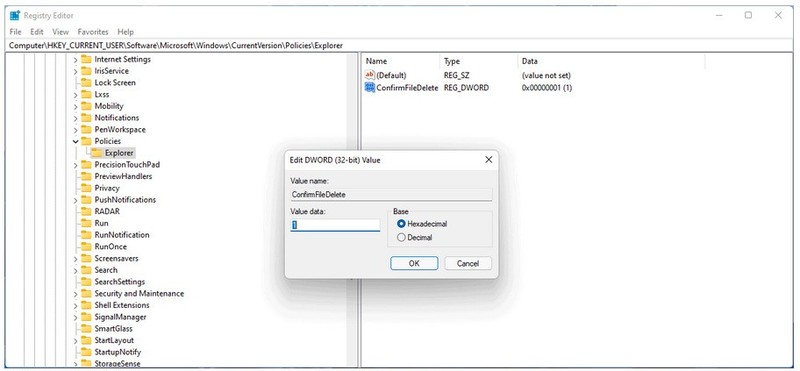
3、右键单击资源管理器,然后从上下文菜单中选择新建 》 Dword(32 位)值。
4、将新的 Dword 命名为 ConfirmFileDelete。
5、双击新建的Dword 并将其值设置为1。值为1 表示显示文件删除提示。
更改生效前需要重新启动。
您可以随时通过删除注册表中的双字值来撤消更改。
以上是Win11怎么恢复文件删除确认弹窗_Win11恢复文件删除确认弹窗的方法的详细内容。更多信息请关注PHP中文网其他相关文章!
声明:
本文转载于:zol.com.cn。如有侵权,请联系admin@php.cn删除

